Par Sreelakshmi Menon
Vous avez peut-être rencontré une situation où le bouton de contrôle du volume est absent de la barre des tâches. Cela peut créer des problèmes lorsque vous essayez de regarder votre vidéo préférée sur YouTube ou un fichier audio de votre choix. Le problème se produit lorsque l'icône est grisée et que vous ne pouvez pas l'ouvrir. Vous pouvez apporter des modifications aux paramètres et résoudre ce problème. Si cela ne fonctionne pas, vous pouvez utiliser le Gestionnaire des tâches ou l'éditeur de stratégie de groupe pour le résoudre. Cet article vous explique comment utiliser les trois méthodes en quelques étapes simples.
Tout d'abord, voyons comment nous pouvons ramener le bouton de volume en basculant certaines options dans Paramètres. Suivez les étapes ci-dessous
- Cliquez sur l'icône Windows et ouvrez Paramètres.
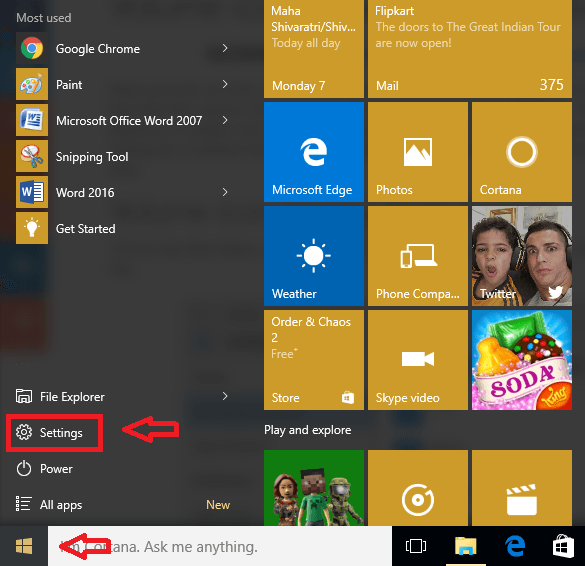
- Ouvert Système.
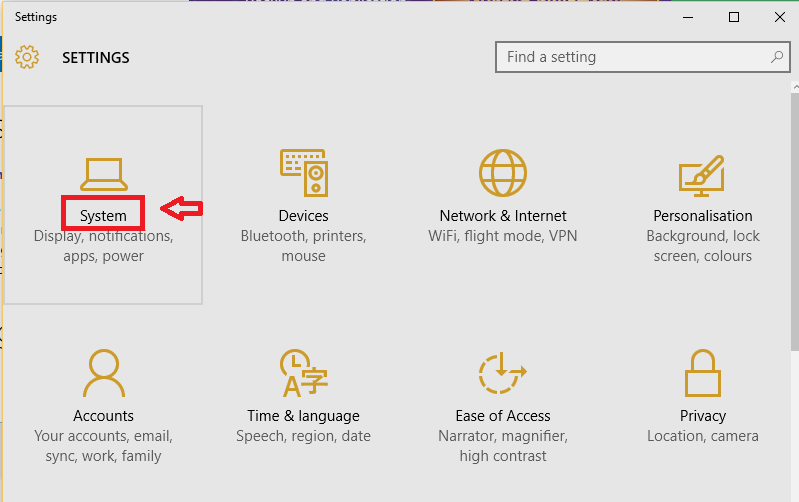
- Cliquer sur Notifications et actions.
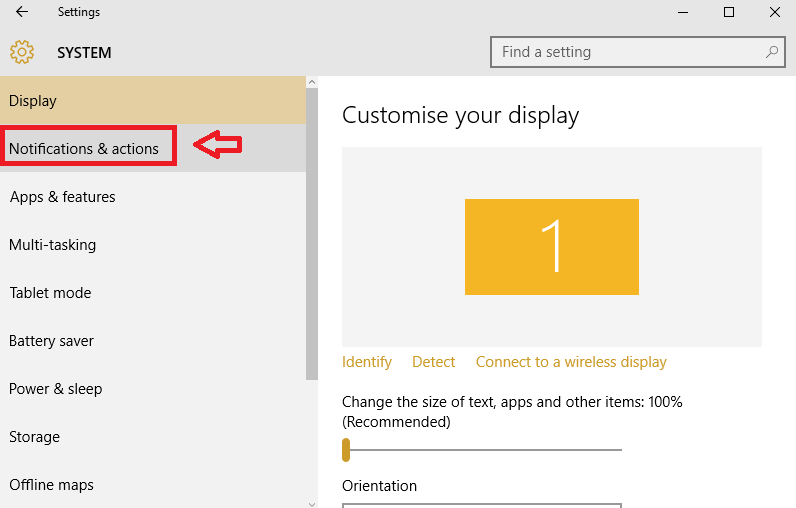
- Sur le côté droit de la fenêtre, cliquez sur Activer ou désactiver les icônes système.

Basculez le bouton à côté de Le volume pour l'allumer.

Méthode alternative pour ouvrir les paramètres
Vous pouvez également ouvrir les paramètres en utilisant une méthode alternative. Pour ça:
- Faites un clic droit n'importe où dans la barre des tâches. Cliquer sur Propriétés.
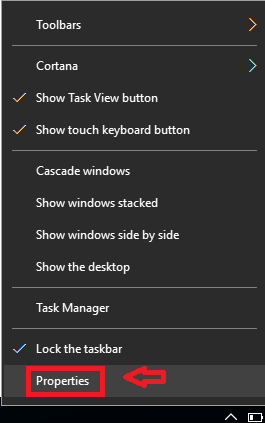
- Dans la fenêtre Propriétés de la barre des tâches et du menu Démarrer qui s'ouvre, cliquez sur Personnaliser correspondant à la zone de notification. Cela ouvrira les paramètres.

- Cliquez plus loin sur Activer ou désactiver les icônes système.
- Basculez le bouton à côté de Le volume.
Si cela ne fonctionne pas, essayez de redémarrer l'explorateur. Voici comment:
- Clic-droit n'importe où dans la barre des tâches. Ouvert Gestionnaire des tâches.

- Cliquer sur explorer.exe et cliquez sur Tâche finale au dessous de.

- Cliquez ensuite sur Déposer suivie par Exécuter une nouvelle tâche.
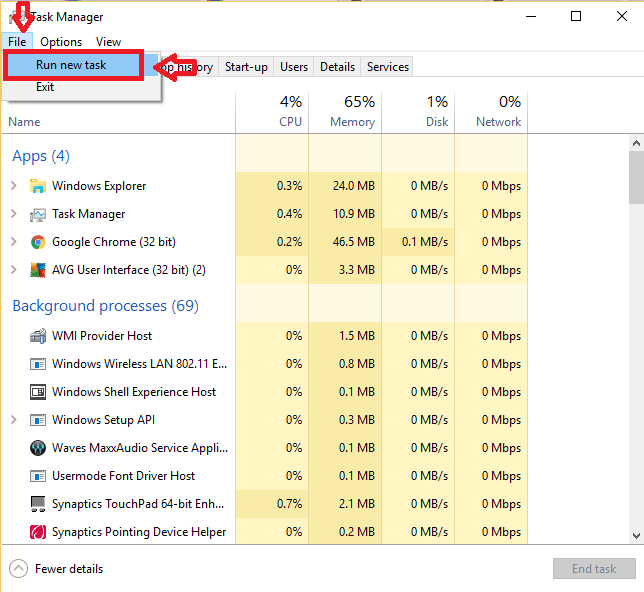
- Dans la fenêtre Créer une nouvelle tâche qui s'ouvre, tapez explorer.exe et cliquez d'accord.
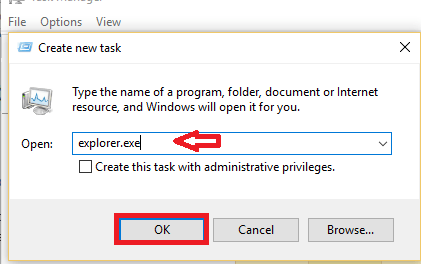
Si Explorer se bloque fréquemment et que vous devez le redémarrer, vous pouvez créer un raccourci et le conserver. Cela peut être pratique. Pour ça:
- Ouvrez un fichier bloc-notes et tapez la commande suivante dedans :

- Cliquer sur Déposer suivie par Enregistrer sous.
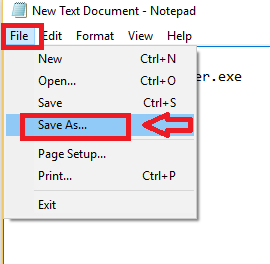
- Choisissez Enregistrer en tant que type sous Tous les fichiers puis enregistrez le fichier avec l'extension .chauve souris.

Cela créera une icône sur le bureau. Cliquez dessus à chaque fois que vous souhaitez redémarrer l'explorateur.
- Cliquez sur Gagner + R pour lancer Exécuter. Taper gpedit.msc dans le domaine donné. Cliquez sur d'accord.
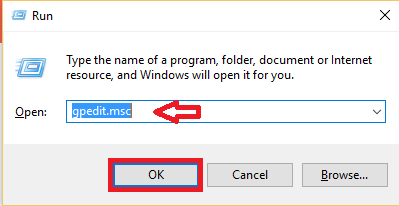
- Développer Modèles d'administration. Cliquez ensuite sur Menu Démarrer et barre des tâches.
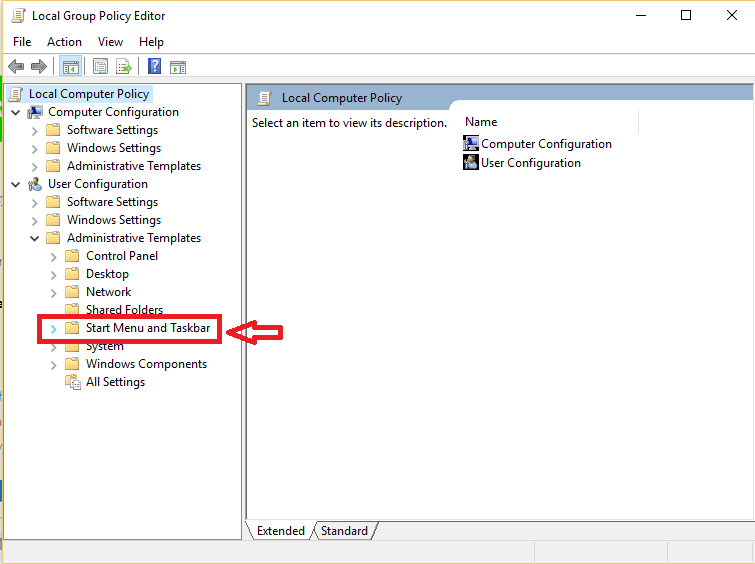
- Sur le côté droit, place Supprimer l'icône de contrôle du volume. Double-cliquez dessus.
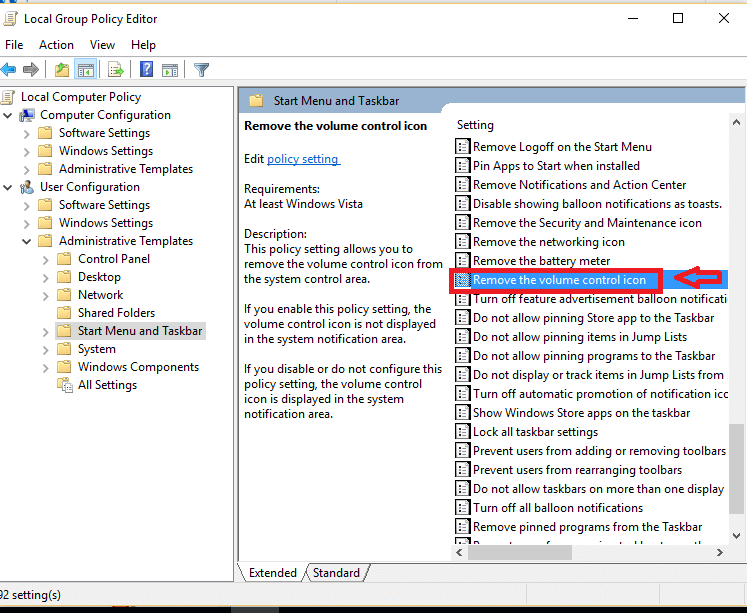
- Vérifiez que le réglage est Pas configuré ou alors Désactivée. Cliquez sur d'accord.
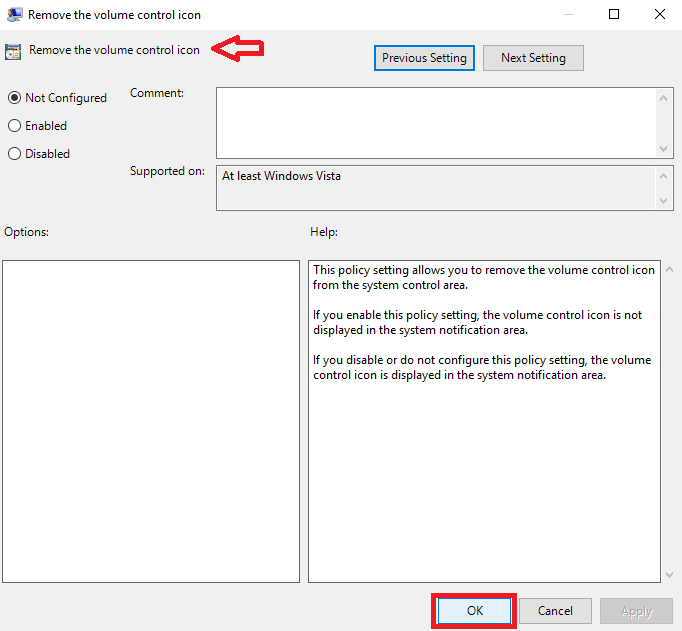
N'importe lequel de ces réglages doit idéalement ramener l'icône de contrôle du volume à un fonctionnement normal.


